内容目录
在WordPress中,PingBack是一种自动通知机制,当您的文章中包含其他站点的链接时,WordPress会自动向这些站点发送通知。虽然这一功能有助于增加站点间的互动,但在某些情况下,尤其是站内链接时,频繁的PingBack请求可能会增加服务器负担,影响网站性能。本文将详细介绍如何禁止WordPress向站内链接发送PingBack引用通告,帮助您提升网站性能和用户体验。
为什么需要禁止站内PingBack? 🔍
- 减少服务器负载:频繁的PingBack请求会增加服务器的负担,尤其是在高流量站点上,这可能导致服务器响应变慢。
- 避免重复内容:站内链接的PingBack可能会导致内容重复,影响搜索引擎的抓取和排名。
- 提升用户体验:减少不必要的请求可以加快页面加载速度,提升用户的浏览体验。
禁止站内PingBack的方法 🛠️
方法1: 使用插件
最简单的方法是使用插件来禁止站内PingBack。推荐使用“Disable Self-Pingbacks”插件。
步骤1: 安装插件
- 登录到WordPress后台。
- 导航到“插件” > “添加新插件”。
- 搜索“Disable Self-Pingbacks”。
- 点击“安装”并激活插件。
步骤2: 配置插件
安装并激活插件后,通常不需要额外配置,插件会自动禁止站内PingBack。
方法2: 手动修改代码
如果您更喜欢手动修改代码,可以通过以下步骤实现。
步骤1: 编辑functions.php文件
- 登录到WordPress后台。
- 导航到“外观” > “主题文件编辑器”。
- 选择当前主题的
functions.php文件。
步骤2: 添加代码
在functions.php文件中添加以下代码:
// 禁止站内PingBack
function disable_self_pingback( &$links ) {
$home = get_option( 'home' );
foreach ( $links as $l => $link ) {
if ( 0 === strpos( $link, $home ) ) {
unset( $links[$l] );
}
}
}
add_action( 'pre_ping', 'disable_self_pingback' );方法3: 使用.htaccess文件
如果您希望在更高层次上控制PingBack请求,可以使用.htaccess文件来阻止站内PingBack。
步骤1: 编辑.htaccess文件
- 通过FTP客户端登录到您的网站根目录。
- 找到并编辑
.htaccess文件。
步骤2: 添加规则
在.htaccess文件中添加以下规则:
<IfModule mod_rewrite.c>
RewriteEngine On
RewriteCond %{REQUEST_METHOD} POST
RewriteCond %{REQUEST_URI} ^/wp-trackback.php$
RewriteCond %{HTTP_REFERER} !^https?://(www\.)?yourdomain\.com [NC]
RewriteRule .* - [F,L]
</IfModule>请将yourdomain.com替换为您的实际域名。
常见问题及解决方案 ❗
问题1: 插件安装失败
解决方法:
- 检查权限:确保FTP用户有写入权限。
- 手动上传:下载插件压缩包,通过FTP上传到
wp-content/plugins目录,然后在后台激活插件。
问题2: 代码修改后网站崩溃
解决方法:
- 备份文件:在修改
functions.php文件前,务必备份原文件。 - 恢复原文件:如果网站崩溃,通过FTP恢复备份的
functions.php文件。
问题3: .htaccess规则不起作用
解决方法:
- 检查文件权限:确保
.htaccess文件的权限设置正确。 - 重启Apache:有时需要重启Apache服务器才能使新的
.htaccess规则生效。
问题4: 仍然收到站内PingBack
解决方法:
- 检查插件设置:确保插件已正确安装并激活。
- 检查代码:确保
functions.php文件中的代码正确无误。
结语 🌟
通过本文的介绍,您应该已经学会了如何禁止WordPress向站内链接发送PingBack引用通告。无论是使用插件、手动修改代码还是通过.htaccess文件,这些方法都可以有效减少不必要的请求,提升网站性能和用户体验。希望本文能对您的WordPress管理有所帮助。如果您有任何疑问或遇到问题,欢迎留言交流!😊
祝您网站管理顺利,性能优化得心应手!👨💻👩💻











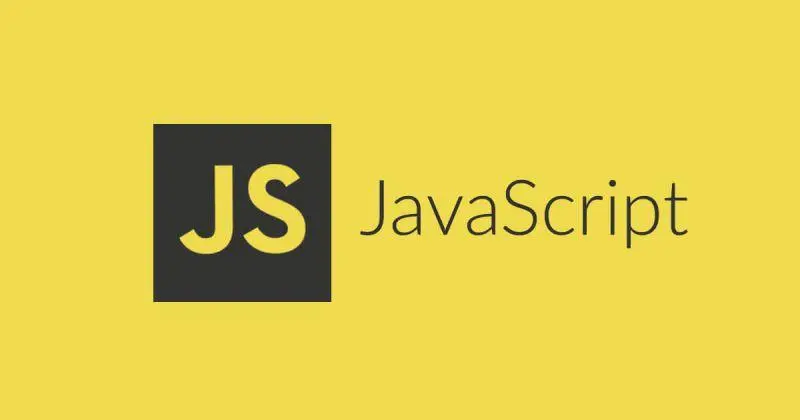
































暂无评论内容